Предыдущая Следующая
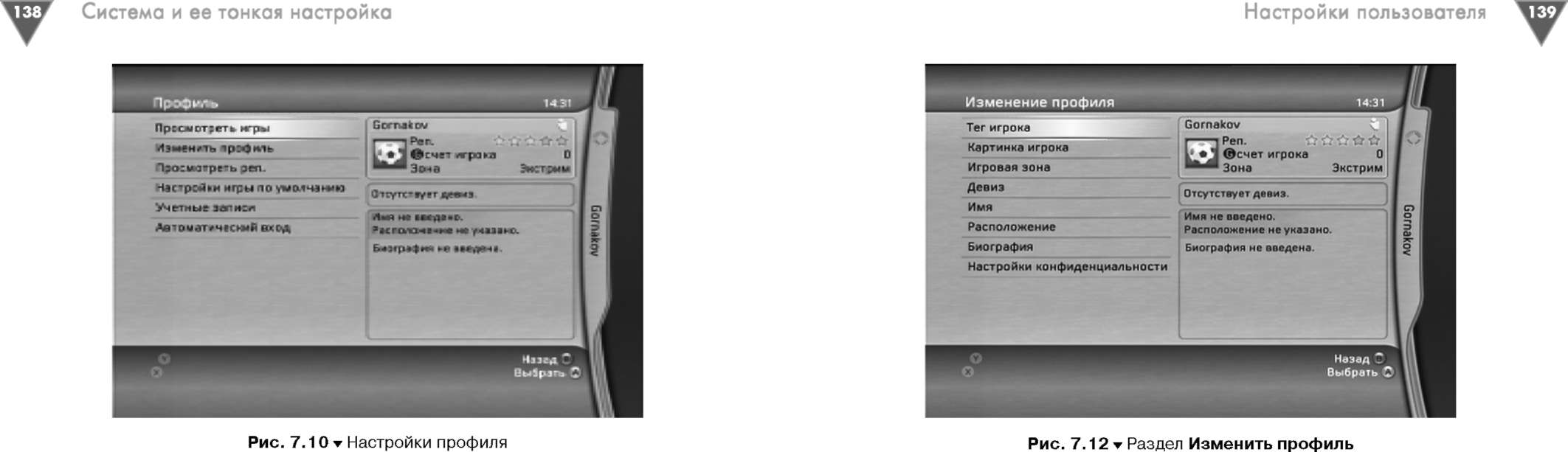  Рис. 7.11 ▼ Раздел Просмотреть игры
7.2.2. Изменить профиль
Раздел Изменить профиль содержит восемь следующих подразделов: Тег игрока, Картинка игрока, Игровая зона, Девиз, Имя, Расположение, Биография и Настройки конфиденциальности (рис. 7.12). В зависимости от выбранного раздела вы сможете настроить ряд опций вашего профиля пользователя, или Gamertag. Начнем с первого подраздела Тег игрока.
Тег игрока
Это весьма интересный подраздел. Он дает вам возможность изменить свой Ga-mertag, или имя пользователя, под которым вы регистрировались в сервисе Xbox Live. При этом самое главное заключается в том, что при смене Gamertag вы не потеряете свои набранные очки и достижения, закрепленные за этим Gamertag. Правда, в смене Gamertag есть два нюанса. Изменить имя можно на любое имя, свободное от использования в Xbox Live, и самое главное, услуга смены имени платная. Стоит эта услуга 800 Microsoft Points, или что-то около 400-500 рублей, в зависимости от стоимости, по которой вы купили Microsoft Points (рис. 7.13).
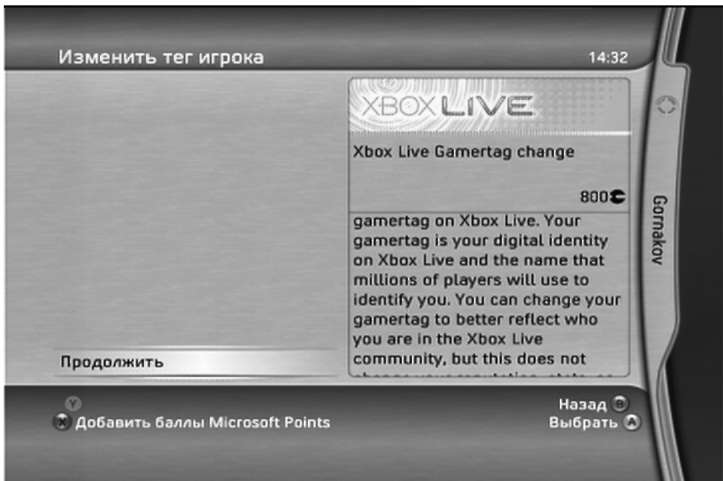 Рис. 7.13 ▼ Смена Gamertag
Система и ее тонкая настройка
Настройки пользователя
Картинка игрока
Подраздел Картинка игрока позволит выбрать картинку игрока, которая будет отображаться на вашей карте игрока. В этом подразделе доступны сразу три опции. Это смена глобальной картинки игрока, которую будут видеть все пользователи Xbox Live, смена личной картинки, которую видят только друзья или пользователи, добавленные в ваш список друзей, и загрузка картинки игрока из магазина Xbox Live. Если выбрать загрузку картинки из Xbox Live, то система переместит вас в магазин, где вы сможете купить или бесплатно скачать понравившуюся вам картинку игрока.
Для того чтобы сменить картинку игрока, выберите одну из опций (если вы загружаете картинку из Xbox Live, дождитесь окончания загрузки и затем вернитесь в подраздел Картинка игрока). Откроется новая панель Изменить картинку игрока со списком картинок (рис. 7.14). Перемещайте курсор геймпада по списку, а на понравившейся картинке нажмите кнопку с буквой А. Выбранная вами картинка добавлена к вашему Gamertag и будет отображаться на карте игрока как на приставке, так и в Xbox Live.
 Рис. 7.15 ▼ Смена игровой зоны
  Рис. 7.14 ▼ Подбор картинки игрока
Рис. 7.16 ▼ Девиз
Игровая зона и девиз игрока
В подразделе Игровая зона можно сменить игровую зону Xbox Live, которую вы выбрали при регистрации Gamertag (рис. 7.15). Выберите курсором необходимую зону и подтвердите свои действия.
Предыдущая Следующая
|





